文章詳情頁
win10系統修改系統散熱方式的方法
瀏覽:111日期:2023-03-23 18:41:16
電腦是我們生活中比較常用的一個設備,在使用電腦的時候可以進行很多操作,極大程度上的方便了用戶們的生活。在系統中有很多功能設置都是為了系統能夠更好的保持運行狀態,其中少不了的就是對系統的散熱操作了,用戶可以根據自己的需求來對系統的散熱方式進行設置,也有一些用戶會需要修改這個散熱方式,那么在接下來的教程中小編就跟大家分享一下在win10系統中修改散熱方式的具體操作方法吧,有需要的朋友不妨一起來看看這篇方法教程,希望這篇教程能幫到大家。
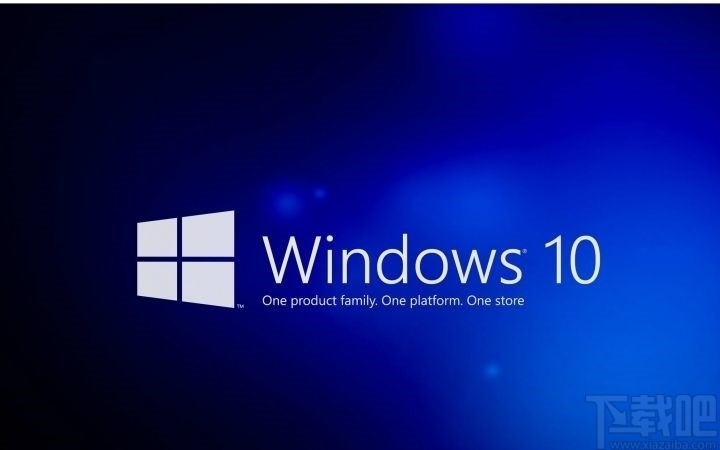
1.首先第一步我們打開系統的控制面板界面,然后在控制面板中找到硬件和聲音這個選項,點擊進入到其中。

2.點擊進入到硬件和聲音設置界面之后,下一步在其中找到電源選項這個選項,然后點擊進入到其中。

3.接下來在電源選項設置界面在首選計劃模塊找到高性能,然后點擊右邊的更改計劃設置這個選項,如下圖中所示。
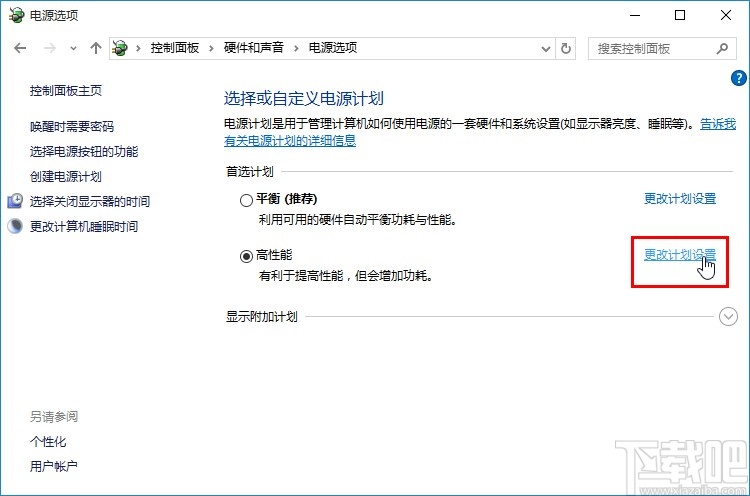
4.進入到更改計劃設置界面之后,找到“更改高級電源設置”這個選項,然后點擊它進入到其中。

5.最后在出現的界面,我們找到“處理器電源管理”選項,打開之后找到系統散熱方式,點擊打開之后選擇想要使用的方式再點擊確定按鈕保存即可。
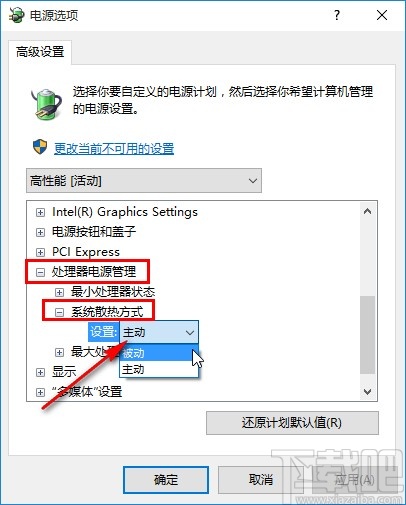
使用上述教程中的操作方法我們就可以在win10系統中修改系統的散熱方式了,還不知道要如何處理的朋友趕緊試一試這個方法吧,希望這篇教程能夠對大家有所幫助。
上一條:win10系統設置鬧鐘的方法下一條:win10系統文件損壞的修復方法
相關文章:
排行榜

 網公網安備
網公網安備